Inserire una legenda nella posizione desiderata nella Carta geotopografica.
Esercitazione video
|
|
Fare clic sul pulsante freccia nell'immagine per visualizzare la procedura di creazione di una legenda. I passaggi di questa procedura sono elencati sotto il video. |
Nota:
Per questo esercizio viene utilizzata la Carta build_map1.dwg creata e modificata negli esercizi precedenti.
Come inserire una legenda nella Carta geotopografica
- Aprire la Carta geotopografica completata nella lezione precedente, se non è già aperta.
- Fare clic su

 Apri
Apri Carta.
Carta. - Individuare il file build_map1.dwg.
- Selezionarlo e fare clic su Apri.
- Fare clic su
- Nel riquadro Attività , passare a Gestione visualizzazioni .
- Fare clic con il pulsante destro del mouse sul layer Parcels e scegliere Zoom estensioni.
- Espandere il layer Parcels per visualizzare tutte le voci relative al tema.
- Fare clic su Strumenti
 Crea legenda.
Crea legenda. 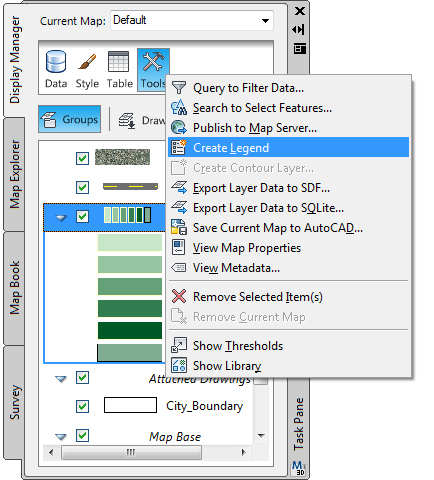
Utilizzare il menu Strumenti in Gestione visualizzazioni per creare una legenda.
- Nella Carta geotopografica, cercare un'area vuota per la legenda.
- Fare clic sul punto in cui si desidera visualizzare la legenda.
Tutti i layer elencati in Gestione visualizzazioni vengono automaticamente visualizzati nella legenda, con il relativo colore identificativo. Gli elementi vengono elencati nell'ordine in cui sono visualizzati in Gestione visualizzazioni.
- Eseguire lo zoom in avvicinamento per visualizzare i dettagli della legenda. Fare clic su Vista
 Navigazione
Navigazione Zoom finestra.
Zoom finestra. Disegnare una finestra intorno alla legenda per esaminarla.
- Salvare la Carta geotopografica.
Per procedere con questa esercitazione, passare all'Esercizio 2: Modifica dell'ordine degli elementi nella legenda.